comment creer une fichier DEBUG pour R Link 2
R Link 2 propose plusieurs options supplémentaires tel que ANDROID AUTO, CARPLAY, camera de recul, navigation, rs Sound.
pour activer ces options vous devez accéder au mode développeur ou Menu caché.
pour accéder a ce mode on va vous montrer comment créer un fichier debug, et aussi on a laissé un lien de téléchargement de ce fichier en bas de cette page.
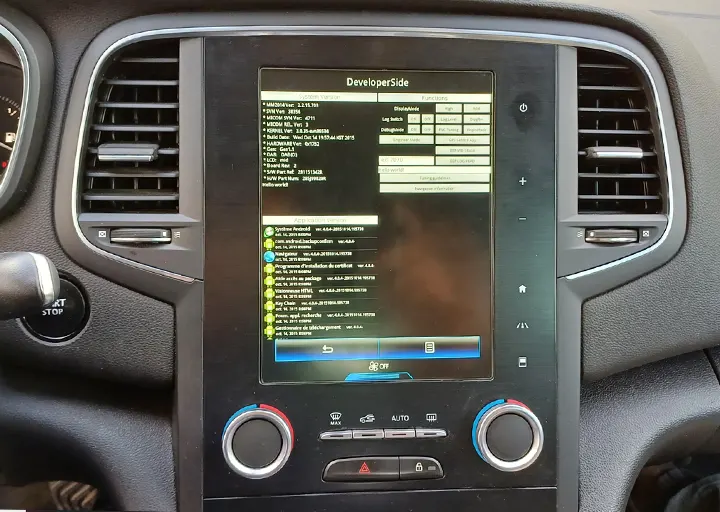
Liens de Téléchargement
Fichier DEBUG
Comment Activer la caméra de recul sur R Link 2
Pour activer la caméra de recul sur R Link 2, il suffit de télécharger le dossier en dessus et le mettre sur une clé USB déjà formater en format FAT 32.
Cette méthode fonctionne pour tous R Link sur Megane 4, Talisman, Kadjar et espace 3.
Suivre les étapes dans la vidéo en bas
D’abord, préparons la clé USB pour démarrer R-Link en mode développeur.
Téléchargez le dossier à partir du lien en dessus.
Décompressez le fichier RAR.
Formatez la clé USB au format FAT 32.
Copiez le dossier DEBUG sur la clé USB.
La clé USB est prête.
Sur R Link, suivez ces étapes :
- Accédez au menu multimédia.
- Allez dans Réglages.
- Sélectionnez Réglages photo.
- Insérez la clé USB.
- Une fois la clé USB détectée, cliquez en haut à gauche un seul clic, puis effectuez 12 clics en bas à droite.
R-Link entre en mode développeur. Suivez ces étapes supplémentaires :
- Accédez à DAIG RW.
- Choisissez ADAS.
- Recherchez « rear view camera » et mettez-le sur « présent ».
- Pour les deux options en bas (lignes de guidage fixe et dynamique), assurez-vous qu’elles sont en « indication ».
Cliquez sur « Save » pour enregistrer.
Effectuez un appui long sur le bouton de démarrage pour redémarrer votre R-Link.
Le redémarrage prend un certain temps, ne vous inquiétez pas.
Vérifiez dans le menu « Aides au stationnement », la caméra est activée. Il ne reste plus qu’à procéder à l’installation.
